So überprüfen Sie die Routerkonfiguration
Im heutigen digitalen Zeitalter dienen Router als zentrale Netzwerkgeräte für Privathaushalte und Unternehmen, und ihre Konfigurationsinformationen sind für die Netzwerkleistung von entscheidender Bedeutung. Unabhängig davon, ob Sie den Netzwerkstatus überprüfen, die Geschwindigkeit optimieren oder Fehler beheben möchten, ist es unerlässlich, zu verstehen, wie Sie Ihren Router konfigurieren. In diesem Artikel wird ausführlich erläutert, wie Sie die Router-Konfiguration überprüfen können, und aktuelle, aktuelle Themen als Referenz beigefügt.
1. So überprüfen Sie die Router-Konfiguration
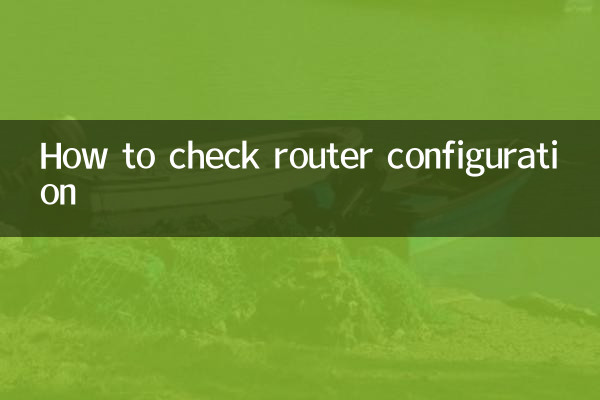
Router-Konfigurationsinformationen können normalerweise auf die folgenden drei Arten abgerufen werden:
1.Ansicht über die Admin-Oberfläche: Die meisten Router unterstützen den Zugriff auf das Management-Backend über einen Browser. Die Schritte sind wie folgt:
- Stellen Sie eine Verbindung zum Router-Netzwerk her (kabelgebunden oder drahtlos).
- Geben Sie das Standard-Gateway (z. B. 192.168.1.1 oder 192.168.0.1) in die Adressleiste des Browsers ein.
- Geben Sie das Administratorkonto und das Passwort ein (die Standardinformationen finden Sie normalerweise auf der Rückseite des Routers).
- Zeigen Sie Optionen wie „Status“, „Netzwerkeinstellungen“ oder „Erweiterte Einstellungen“ in der Verwaltungsoberfläche an.
2.Ansicht über die Befehlszeile (für fortgeschrittene Benutzer):
- Öffnen Sie die „Eingabeaufforderung“ oder das „Terminal“ Ihres Computers.
- Geben Sie einen Befehl wie „ipconfig“ (Windows) oder „ifconfig“ (Mac/Linux) ein, um die Gateway-Adresse zu erhalten.
- Verwenden Sie den Befehl „ping“ oder „tracert“, um den Netzwerkverbindungsstatus zu testen.
3.Ansicht über mobile APP: Einige Router-Marken (wie TP-Link, Huawei) bieten dedizierte APPs an, mit denen Konfigurationsinformationen direkt angezeigt werden können.
| Konfigurationselemente | Beschreibung | gemeinsame Standorte |
|---|---|---|
| IP-Adresse | LAN-Adresse des Routers | Netzwerkeinstellungen > LAN |
| WLAN-Name (SSID) | Name des drahtlosen Netzwerks | WLAN-Einstellungen > Grundeinstellungen |
| WLAN-Passwort | Schlüssel zum Herstellen einer Verbindung mit einem drahtlosen Netzwerk | WLAN-Einstellungen > Sicherheitseinstellungen |
| MAC-Adresse | Physische Adresse des Routers | Systemprogramme > Geräteinformationen |
2. Referenz aktueller Top-Themen (letzte 10 Tage)
Die folgenden Technologie- und Lebensthemen wurden in letzter Zeit im Internet heiß diskutiert und können mit der Router-Konfiguration zusammenhängen:
| heiße Themen | Hitzeindex | Verwandte Inhalte |
|---|---|---|
| Popularisierung der Wi-Fi 7-Technologie | ★★★★★ | Router der nächsten Generation unterstützen höhere Geschwindigkeiten und geringere Latenz |
| Sicherheitslücken im Heimnetzwerk | ★★★★☆ | Schwache Passwörter oder Standardkonfigurationen sind anfällig für Hacker |
| Optimierung des Remote-Office-Netzwerks | ★★★☆☆ | Die QoS-Einstellungen des Routers verbessern die Stabilität von Videokonferenzen |
| Kompatibilität mit Smart-Home-Geräten | ★★★☆☆ | Der Router muss IPv6 oder ein bestimmtes Frequenzband aktivieren |
3. Dinge, die Sie bei der Konfiguration Ihres Routers beachten sollten
1.Sicherheit geht vor: Ändern Sie das Standard-Administratorkennwort, aktualisieren Sie die Firmware regelmäßig und deaktivieren Sie unnötige Fernverwaltungsfunktionen.
2.Auswahl des Frequenzbandes: Dualband-Router (2,4 GHz und 5 GHz) kann Frequenzbänder entsprechend den Geräteanforderungen zuweisen, um Interferenzen zu vermeiden.
3.Starten Sie regelmäßig neu: Langfristiger Betrieb kann zu Leistungseinbußen führen. Es wird empfohlen, den Router einmal pro Woche neu zu starten.
4.Backup-Konfiguration: Exportieren Sie die Konfigurationsdatei in die Verwaltungsschnittstelle, um zu verhindern, dass nach einem versehentlichen Zurücksetzen ein Zurücksetzen erforderlich ist.
Zusammenfassung
Wenn Sie wissen, wie Sie Router-Konfigurationen anzeigen, können Sie nicht nur Ihr Netzwerkerlebnis verbessern, sondern auch Sicherheitsrisiken effektiv vermeiden. In Kombination mit aktuellen Technologietrends (wie Wi-Fi 7) können Benutzer ihre Heim- oder Unternehmensnetzwerkumgebung weiter optimieren. Für eine detailliertere Konfigurationsanleitung wird empfohlen, die offizielle Dokumentation der Router-Marke zu konsultieren oder sich an den technischen Support zu wenden.
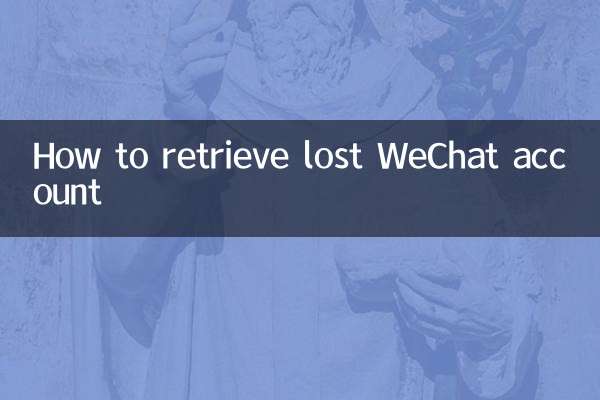
Überprüfen Sie die Details
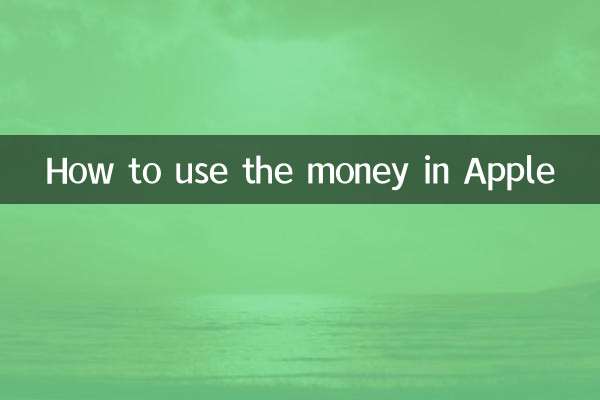
Überprüfen Sie die Details